适用于 Windows 10、11 的 HP Elitebook 840 G1 驱动程序下载和更新
已发表: 2023-05-04这是面向 Windows 用户的分步教程,介绍如何下载和更新适用于 Windows 10/11 的 HP Elitebook 840 G1 驱动程序。了解您可以轻松下载 HP 笔记本电脑驱动程序并提高设备性能。
更新驱动程序是增强任何设备性能的最佳方法之一。 这不仅可以让您的笔记本电脑保持最佳状态,还可以帮助您避免在可能耗费大量财力的问题上浪费金钱。 但并不是每个人都精通技术,因此本文将帮助您确定您的 HP Elitebook 840 G1 驱动程序是否需要更新。
您将在本文中了解更新 HP 笔记本电脑上的软件和驱动程序的重要性、如何手动更新以及如何使用自动化的第三方软件快速完成操作。 因此,事不宜迟,让我们开始吧。
为什么需要 HP Elitebook 840 G1 驱动程序更新?
当您的 HP 驱动程序需要更新时,您的笔记本电脑会立即通知您。 在使用 Windows 笔记本电脑时,您可能会遇到各种错误,这些错误可能会严重破坏您的职业和个人生活。 因此,惠普的过时驱动程序无非是一件令人作呕的工作。 以下是维护当前驱动程序并继续进行 HP Elitebook 840 G1 驱动程序下载过程的一些重要理由:
- 如果您的笔记本电脑的一般性能出现问题并且无法操作,您应该检查 HP 驱动程序更新。 使用过时的 HP 驱动程序可能会导致频繁死机、崩溃、过热、游戏延迟以及其他各种不利问题。
- 适用于 Windows 11/10 的过时 HP Elitebook 840 G1 驱动程序可能会显着影响硬件组件的性能。 此外,它还会损坏各种外围设备,包括扬声器、蓝牙、打印机和显卡。 最后,您将开始因打印机延迟、蓝牙或 Wi-Fi 连接失真,甚至由于分辨率低和图形质量差而难以优化游戏而失去冷静。
- 过时的 HP 笔记本电脑驱动程序有削弱系统安全性的重大危险。 黑客是对社会的威胁,他们可能会轻易访问您的设备并窃取您的个人数据,以实施他们卑鄙的罪行。 因此,对于这种情况,需要更新 HP 驱动程序。
如何在 Windows 11/10 上下载和安装 HP EliteBook 840 G1 驱动程序?
在教程的这一部分,我们展示了如何在 Windows 10 和 Windows 11 上手动和自动更新和下载 HP Elitebook 840 G1 驱动程序。
专业提示:在 HP 笔记本电脑上手动更新驱动程序可能会占用您大量宝贵的时间和技术知识。因此,如果您想安全轻松地更新您的驱动程序,我们建议您使用自动方法。
方法 1:从制造商网站(手动)下载 HP EliteBook 840 G1 驱动程序
您可以访问制造商的官方网站,为您的 HP 笔记本电脑获取正确的驱动程序。 下面列出了从 HP 支持站点手动下载和安装 HP 驱动程序更新的过程。
- 转到制造商的网站并登录。如果您使用的是 HP 笔记本电脑,请访问 HP 支持页面并选择Software and Drivers 。
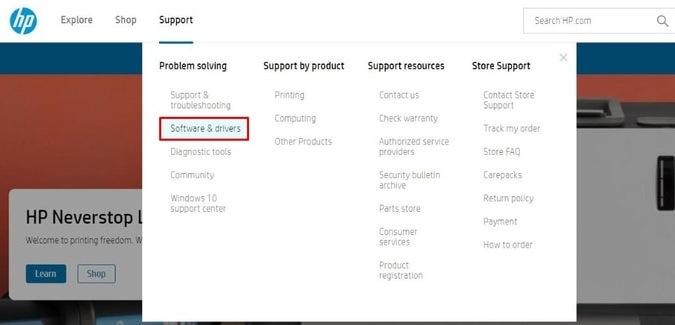
- 要下载 HP 软件和驱动程序,您必须首先选择您的产品,在本例中为笔记本电脑。

- 下一步是选择让 HP 检测您的产品选项,或将您笔记本电脑型号的名称(例如 HP Elitebook 840 G1)放入搜索框中,然后单击提交。
- 下一步是决定您将使用哪种操作系统。
然后系统会自动下载最新版本的 HP 膝上型电脑驱动程序。 HP 驱动程序下载完成后,启动安装文件并按照向导提示安装更新。

另请阅读:下载、安装和更新适用于 Windows 10、11 的 HP Wifi 驱动程序
方法二:在设备管理器中更新驱动
另一个有用的工具,用于在 Windows 设备管理器中手动下载和安装最新的 HP Elitebook 840 G1 驱动程序更新。 但是,请记住,此过程可能需要一些时间,并且并不总是保证最新更新。
- 在 Windows 上,查找设备管理器,然后启动它。

- 您笔记本电脑的相关设备和外围设备将列在屏幕上。 确定要更新的设备。
- 下一步是右键单击要升级的设备,然后从出现的菜单中选择更新驱动程序软件。
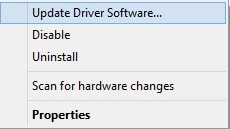
- 接下来,选择自动检查驱动程序软件更新按钮。
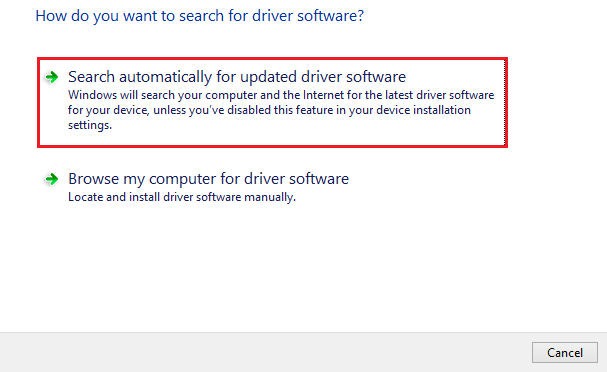
按照屏幕上提供的说明在笔记本电脑上安装 HP 驱动程序。 安装更新后,您可以重新启动笔记本电脑以完成该过程。
另请阅读:在 Windows 中下载和安装 HP EliteBook 840 G3 驱动程序
方法 3:使用 Bit Driver Updater (Automatic) 下载或更新 HP 笔记本电脑驱动程序
尽管上述两个过程看起来安全简单,但缺乏基本技术的人会发现它们远远超过了他们的能力,并且不会准备好在家中执行 HP Elitebook 840 G1 驱动程序下载和更新。 通过使用以下技术,他们可以避免必须经历这种类似技术的过程。
在这种情况下,像 Bit Driver Updater 这样的自动第三方软件是他们的救星。 他们总是欢迎使用此类应用程序并放弃集思广益的琐事。
查看 Bit Driver Updater 的完整评论(2023 年更新)
该程序被认为是目前市场上功能最强大的驱动程序升级工具。 它能够进行完整的驱动程序检查,并快速自动安装最新的 WHQL 认证驱动程序更新。
下面列出了利用位驱动程序更新程序应用程序安装 HP Elitebook 840 G1 驱动程序必须遵循的简单步骤。
- 首先,单击下面的按钮开始下载Bit Driver Updater 。
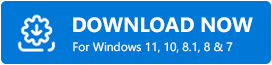
- 下载后运行该程序,然后选择Scan Drivers 。
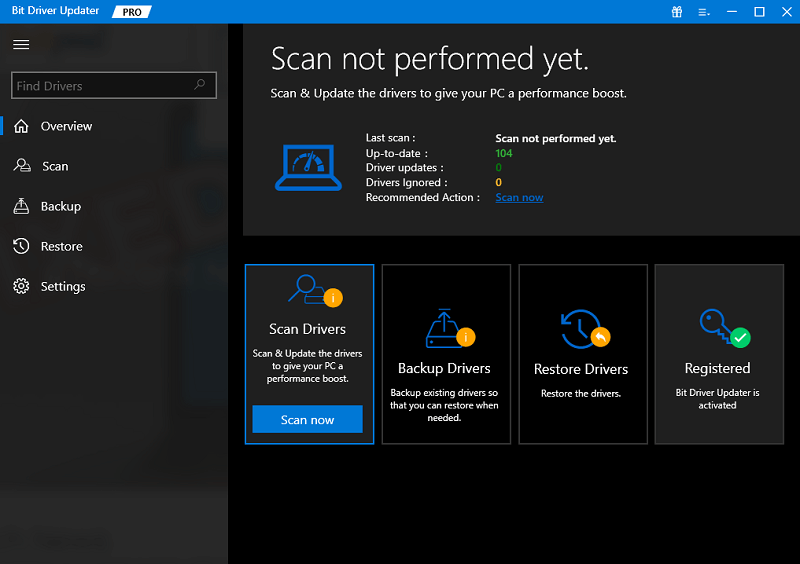
- 驱动程序扫描完成后,单击要更新的驱动程序旁边的立即更新按钮。
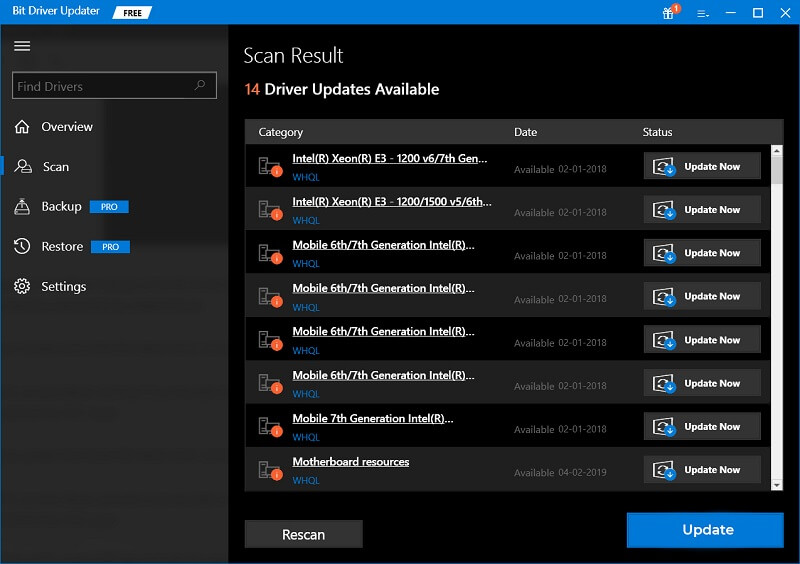
另请阅读:如何下载和更新 HP 键盘驱动程序
下载适用于 Windows 10/11 的 HP HP Elitebook 840 G1:完成
在本文中,我们讨论了一些快速简单的方法来获取适用于 Windows 11/10 的最新 HP EliteBook 840 G1 驱动程序。
但是,如果您想放弃寻找和下载驱动程序更新的艰难过程,让自己高枕无忧,那么 Bit Driver Updater 是您唯一剩下的选择。 该程序会立即搜索最新版本并启动更新,使其成为迄今为止执行 HP Elitebook 840 G1 驱动程序更新的最快方式。
我们希望这篇文章完成了它打算做的事情。 如果您对驱动程序有任何疑问或建议,请使用评论区告诉我们。
